win10内蔵の画面録画ソフトの使い方
win10 の内蔵画面録画ソフトウェアを使用するにはどうすればよいですか?現在、ショートビデオ業界が活況を呈しており、ロングビデオも登場し始めているため、ビデオ素材の需要が非常に高まっていますが、友人の中にはWin10で画面を録画する方法が分からず、良いビデオ素材を逃している人もいます。実際、Win10 システムには画面録画が付属しています ソフトウェアの使い方も非常に簡単です. 以下では、Win10 に付属している画面録画ソフトウェアの使用方法を説明します。見に来ましょう。
win10 の内蔵画面録画ソフトウェアを使用するにはどうすればよいですか?
システム独自の画面録画方法であるため、デフォルトのショートカット キー (win G) を使用して録画パネルをすぐに起動できます。キャプチャ、オーディオ、キャプチャなどの複数のセクションがあります。オーディオセクションで録音中にサウンドを録音する方法をカスタマイズできます。次に、キャプチャ バーの録画開始ボタンを使用して画面のコンテンツを録画します。
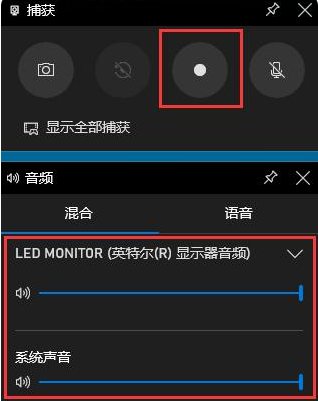
録画パネルに加えて、システム設定のゲーム バーの「xbx ゲーム バー」を通じて、開いて録画するためのデフォルトのショートカット キーを調整することもできます。
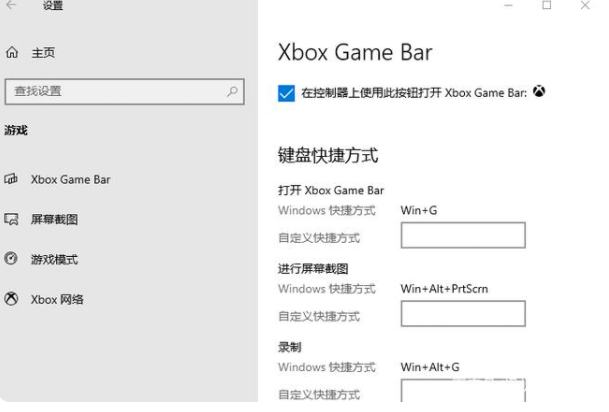
以上は編集者が持ってきたwin10付属の画面録画ソフトを使う方法ですので、ご参考になれば幸いです。
以上がwin10内蔵の画面録画ソフトの使い方の詳細内容です。詳細については、PHP 中国語 Web サイトの他の関連記事を参照してください。

ホットAIツール

Undresser.AI Undress
リアルなヌード写真を作成する AI 搭載アプリ

AI Clothes Remover
写真から衣服を削除するオンライン AI ツール。

Undress AI Tool
脱衣画像を無料で

Clothoff.io
AI衣類リムーバー

AI Hentai Generator
AIヘンタイを無料で生成します。

人気の記事

ホットツール

メモ帳++7.3.1
使いやすく無料のコードエディター

SublimeText3 中国語版
中国語版、とても使いやすい

ゼンドスタジオ 13.0.1
強力な PHP 統合開発環境

ドリームウィーバー CS6
ビジュアル Web 開発ツール

SublimeText3 Mac版
神レベルのコード編集ソフト(SublimeText3)

ホットトピック
 7530
7530
 15
15
 1378
1378
 52
52
 82
82
 11
11
 21
21
 76
76


